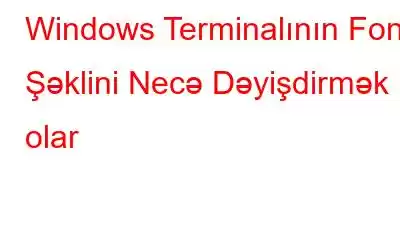Əmr xətti təcrübənizi fərdiləşdirmək üçün sadə üsullardan biri Windows Terminalının fon şəklini dəyişdirməkdir. Bu, təcrübəni artırır və ona daha fərdi hisslər verir. Windows 11-də Terminal fon şəklini dəyişdirmək üçün üç üsul bu dərslikdə təsvir edilmişdir.
Həmçinin oxuyun: Windows 11-də Defolt Terminalı Necə Dəyişdirmək olar
Windows Terminal Fon Şəklini Necə Dəyişdirmək olar
Metod 1: Windows Terminalının Fon Şəklini Dəyişdirmək üçün Seçimlərdən İstifadə Edin
Opsiyadan istifadə etmək Windows Terminalının fon şəklini dəyişmək üçün ən sadə yanaşmadır. Buna nail olmaq üçün Windows Terminalını işə salın və tətbiqin parametrlərini dəyişdirin. Bunu belə edirsiniz:
Addım 1: Başlat menyusuna daxil olmaq üçün Windows ikonasına klikləməklə Windows Terminal proqramını açın. Sonra axtarış sahəsinə “Terminal” yazdıqdan sonra siyahıdan Terminalı seçin.
2-ci addım: Parametrlər seçimini Terminal tətbiqi işə salındıqdan sonra onun yuxarı sol küncündə açılan menyu işarəsinə klikləməklə tapmaq olar.
Addım 3 : Parametrlər qutusunun sol sütununda Defoltlar a keçin. Görünüşü böyütmək üçün səhifənin sağ tərəfinə keçin və Görünüş düyməsini basın.
Addım 4: < klikləyin Fon şəkli bölməsinə keçdikdən sonra strong>Arxa fon şəklinin yolu seçimi.
5-ci addım: Sonra istədiyiniz fon şəklini seçin. istifadə etmək üçün Gözdən keçirin seçiminə klikləyin.
6-cı addım: Seçiminizi təsdiqləmək üçün Açıq< klikləyin. /strong>. İndi siz seçilmiş şəkli terminalın fonu kimi görə bilməlisiniz.
Qeyd: Fon şəklinin yolu seçimi, həmçinin, şəklin fayl yolunu asanlıqla kopyalayıb yapışdırmağa imkan verir.
7-ci addım: Bundan sonra arxa fon şəklini təyin etmək üçün sadəcə Saxla düyməsinə klikləyin.
İndi siz bunu edə bilməlisiniz. Windows terminalında fərdiləşdirilmiş fon şəklinizə baxın.
Həmçinin oxuyun: Windows 11/10 üçün 10 Ən Yaxşı Terminal Emulatorları
Metod 2: Windows Terminal Fon Şəklini Dəyişdirmək üçün Fayl Explorer-dən istifadə edin
Windows Terminalınızın fon şəklini dəyişdirmək üçün başqa əla üsul json-dur. settings.json faylını Notepad kimi istənilən mətn redaktorunda açın. Bu ho bunu etsəniz:
Addım 1: Win + E düymələrini basaraq Windows Fayl Explorer-i açın.
Addım 2: İkiqat -C: sürücüsünə və sonra İstifadəçi qovluğuna klikləyin.
Addım 3: İstifadəçi adınızı tapdıqdan sonra AppData qovluğunu və Yerli qovluğu açın. bu qovluqda.
Addım 4: Yerli qovluqda Paketlər qovluğunu tapın və açın.
5-ci addım: Tapın və Microsoft.WindowsTerminal_8wekyb3d8bbwe adlı qovluğu açın.
Addım 6: Nəhayət, settings.json-u açmaq üçün Parametrlər üzərinə iki dəfə klikləyin.
7-ci addım: settings.json faylında backgroundImage adlı bölmə var. Onu tez tapmaq üçün Ctrl + F istifadə edin.
8-ci addım: Öz şəklinizi Windows Terminal fonu kimi təyin etmək üçün onun yolunu bura daxil edin.
Sonra şəkil yolunu yapışdıraraq, parametrlər faylını yadda saxlayın və mətn redaktorundan çıxın. Bu yeni fon şəklini tətbiq etmək üçün sadəcə Windows Terminalınızı yenidən başladın. Terminal pəncərəsi indi yenilənmiş fon şəklini göstərməlidir.
Metod 3: Windows Terminalının Fon Şəklini Dəyişdirmək üçün Əmr Sorğundan İstifadə edin
Siz həmçinin Windows Terminalınız üçün arxa fon şəklini dəyişdirə bilərsiniz. Run Komandası. Siz bu alətdən istifadə edərək settings.json faylına asanlıqla daxil ola və onu dəyişdirə bilərsiniz, onu Windows Fayl Explorer-də axtarmaqdan fərqli olaraq. Run Command alətindən istifadə edərək, Windows Terminalının fon şəklini dəyişdirmək üçün aşağıdakı təlimatlara əməl edin:
Addım 1: Çalıştır düyməsini açmaq üçün Win + R düymələrini basın. əmri.
Addım 2: Aşağıdakı əmri mətn qutusuna qoyun, sonra Enter düyməsini basın:
% localappdata%\Packages\Microsoft.WindowsTerminal_8wekyb3d8bbwe\LocalState
Addım 3: Bununla, settings.json faylının yeri Yerli Dövlət qovluğu açılacaq.
Addım 4: Sağ klikləməklə Açıq -> Notepad seçin. Parametrlər.
Addım 5: backgroundImage bölməsinə enərək və aşağı sürüşərək şəkil yolunu özünüzlə əvəz edin.
Addım 6: Dəyişiklikləri saxlamaq üçün klaviaturada Ctrl + S klikləyin.
İndi siz əmri dəyişdirmək üçün Run Command alətindən necə istifadə edəcəyinizi başa düşürsünüz. Windows Terminalınızın fon şəkli.
Son söz
Arxa fon şəkli asanlıqla əlavə edilə bilər. Windows Terminalında bölünür. Sizə lazım olan tək şey settings.json faylını açmaqdır, burada da şəklinizin şəffaflığını dəyişə bilərsiniz. Redaktə etdikdən sonra Windows Terminalını yenidən başlatmağı unutmayın. Windows-u necə fərdiləşdirməyi başa düşmək üçün bu məqaləni oxuyun.
Suallarınız və ya tövsiyələriniz varsa, aşağıdakı şərhlərdə bizə bildirin. Biz sizə bir qətnamə təqdim etməkdən məmnun olarıq. Biz tez-tez məsləhətlər, fəndlər və ümumi texnoloji problemlərin həlli yollarını dərc edirik. Siz bizi Facebook, Twitter, YouTube, Instagram, Flipboard və Pinterest-də də tapa bilərsiniz.
oxumaq: 6